

Mit Arcserve Backup können Sie Datenträger importieren und Datenträgerinformationen vom Datenträger oder aus der Arcserve Backup-Datenbank abrufen. Sie können auch mehrere Datenträger in die Bibliotheksslots importieren oder aus ihnen exportieren.
Wenn die Bibliothek über Mailslots verfügt, können Sie mit Arcserve Backup Bänder in die Bibliothek verschieben und daraus entnehmen. Sie können
Beim Importieren von Datenträgern können Sie eine der folgenden Methoden wählen:
Hinweis: Sie können nur mit dieser Methode arbeiten, wenn Sie die Barcode-Option verwenden.
So importieren Sie Datenträger in Bibliotheken
Wählen Sie die Bibliothek in der Struktur der Geräteverwaltung aus.
Das Dialogfeld Importieren/Exportieren wird geöffnet.
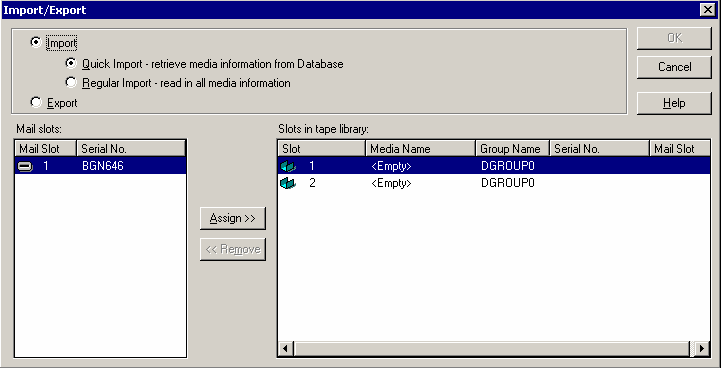
Hinweis: Wenn die Bibliothek mit einem Barcodeleser ausgestattet ist, wird im Feld Seriennr. die Barcodenummer des Bandes angezeigt. Sie können im Feld "Seriennr." die in einem bestimmten Mailslot befindlichen Bänder angeben.
Wählen Sie den Mailslot aus, der den Datenträger enthält, den Sie der Bibliothek zuweisen möchten.
Wählen Sie den freien Slot aus, in den Sie den Datenträger importieren möchten, und klicken Sie auf "Zuweisen".
Arcserve Backup importiert den Datenträger in die Bibliothek.
Hinweis: The best practice is to import cleaning tapes to slots that you have designated as cleaning slots, or set the barcode as a cleaning tape prefix. Dies können Sie über das Fenster "Bibliothekseigenschaften" im Gerätemanager tun. Erfolgt der Import in einen anderen Slot, erhalten Sie ggf. eine Fehlermeldung, dass der Datenträger nicht erkannt wurde.
Der Datenträger wird in die Bibliothek importiert.
So exportieren Sie Datenträger aus Bibliotheken
Das Dialogfeld Importieren/Exportieren wird geöffnet.
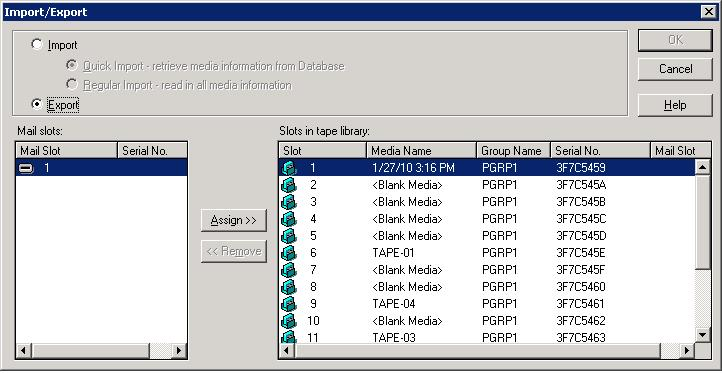
Markieren Sie den zu exportierenden Datenträger.
Wählen Sie den Mailslot für den Export aus, und klicken Sie auf "Zuweisen".
Arcserve Backup exportiert den Datenträger aus der Bibliothek.
Der Datenträger wird aus der Bibliothek exportiert.
|
Copyright © 2017 |
|